В этом примере будет рассмотрено влияние изменения входного сопротивления R1 на ширину полосы пропускания и коэффициента усиления схемы диодного ограничителя.
Для этого надо выполнить следующие действия:
1.Изменить значение сопротивления R1 на выражение (символическое имя) {RVal}
2.Разместить на схеме компонент PARAM для объявления изменяемого параметра RVal
3.Установить параметры и запустить многовариантный анализ для пошагового изменения R1 в соответствие со значением величины RVal.
Данный вид анализа предусматривает многократный запуск процесса моделирования, каждый со своим значением резистора R1. По завершении моделирования Вы можете проанализировать семейство кривых, соответствующих каждому варианту изменяемой величины.
Установка параметров и запуск многовариантного анализа:
Предварительные действия:
1.В Capture откройте Clipper.opj (если он не открыт)
2.Дважды нажмите мышью на параметре 1к резистора R1
3.В появившемся диалоговом окне вместо 1к введите {Rval} (фигурные скобки – обязательны)
|
|
|
4.Нажмите ОК.
Добавление переменной PARAM для объявления Rval:
1.В меню Place модуля Capture выберите Part 
2.В текстовом поле введите PARAM (библиотека SPECIAL.OLB) и нажмите ОК.
3. Поместите элемент PARAM на любое свободное место листа схемы.
4. Дважды кликните мышью на элементе PARAM и в появившемся окне таблицы свойств выберите NEW Column…, появится окно Add New Column.
5. В текстовом поле Name введите Rval (без фигурных скобок) и нажмите ОК. Таким образом, будет создано новое свойство компонента PARAM, представленное новым столбцом под названием Rval в таблице свойств.
6. Выберите ячейку под надписью Rval и введите в нее текст 1к как начальное значение многовариантного анализа.
7. Пока эта ячейка еще выделена (в противном случае выделите ее), нажмите Display…
8. В появившемся окне Display Properties выберите Name and Value и нажмите ОК.
9. Нажмите Apply для того чтобы обновить и сохранить введенные изменения свойств компонента PARAM.
10.Закройте окно таблицы свойств Parts.
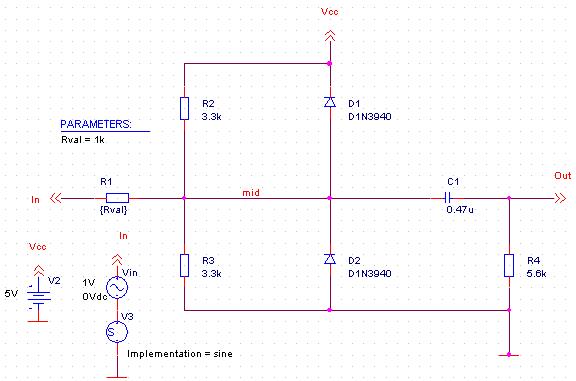 Рис. 19. Установка глобального параметра Rval.
Рис. 19. Установка глобального параметра Rval.
11.Удалите со схемы маркер VP (выделите его и нажмите  ). В данном примере нас будет интересовать только АЧХ.
). В данном примере нас будет интересовать только АЧХ.
12.Сохраните результаты работы. Схема должна выглядеть как на рис.19.
Установка режима моделирования и запуск многовариантного анализа с пошаговым изменением R1 с использованием Rval:
1. В Capture в меню Pspice выберите New Simulation Profile. 
2.В текстовом поле Name окна New Simulation наберите Parametric.
3.Из списка Inherit From (наследовать из) выберите AC Sweep, а затем нажмите Create. Появится диалоговое окно Simulation Settings – Parametric для установки вида моделирования.
4. Выберите закладку Analysis.
5.В окне Options выберите из списка видов моделирования Parametric Sweep и введите значения как показано на рис. 20.
|
|
|
6. Нажмите ОК.
 Данные этого профиля означают, что изменяемая переменная (Sweep variable) объявлена как глобальный параметр (Global parameter) и сопротивление Rval будет изменяться от 100Ом до 10кОм по логарифмической шкале [ Sweep type / Logorithmic / Decade ] с разрешением 10 точек на декаду. В результате будет произведен 21 раз запуск моделирования в выбранном режиме (AC Sweep/Noise), а значение резистора R1 будет заменено периодически возрастающим параметром Rval в каждом цикле моделирования.
Данные этого профиля означают, что изменяемая переменная (Sweep variable) объявлена как глобальный параметр (Global parameter) и сопротивление Rval будет изменяться от 100Ом до 10кОм по логарифмической шкале [ Sweep type / Logorithmic / Decade ] с разрешением 10 точек на декаду. В результате будет произведен 21 раз запуск моделирования в выбранном режиме (AC Sweep/Noise), а значение резистора R1 будет заменено периодически возрастающим параметром Rval в каждом цикле моделирования.
7.Вменю Pspice, выберите Run для запуска моделирования.
Анализ семейства характеристик:
При проведении анализа описанного выше получилась 21 характеристика с различными значениями R1 (Рис.21). После завершения моделирования Pspice выводит диалоговое окно со списком всех характеристик, и вы можете выбрать одну или более характеристик для отображения.
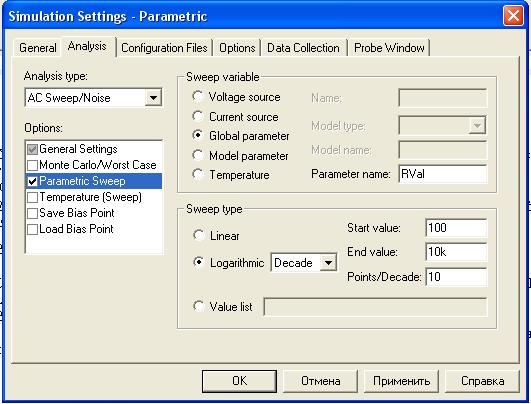
Рис. 20. Установка параметров моделирования
Для отображения 21 характеристики выполните следующие действия:
1. В появившемся диалоговом окне Available Sections нажмите All и ОК. Появится окно Probe Pspice изображенное на рис. 21. Все семейство кривых для переменной VDB(Out) будет отображено в этом окне – в данном случае 21 график (Поместите Vdb маркер в узел Out).
2.Вы можете выделять нужные графики или удалять ненужные (с помощью выделения и кнопки  )
)
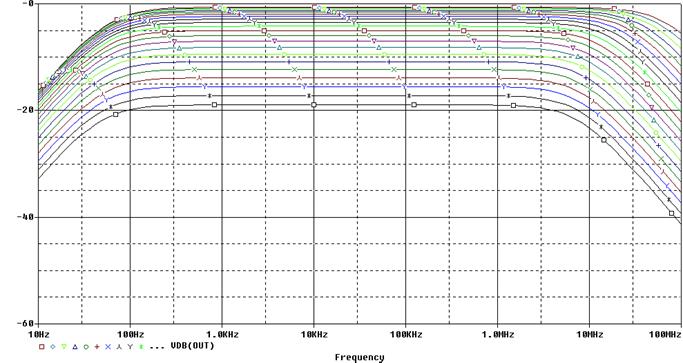
Рис. 21. Семейство характеристик малосигнальных передаточных функций при изменении R1 от 10Ом до10кОм
Для выполнения следующего пункта удалите все графики. Альтернативно удалить все графики, можно убрав со схемы маркер VDB.
Для сравнения последней и первой характеристики выполните следующие действия:
 1.В меню Trace выберите Add Trace для того чтобы добавить графики характеристик в появившемся диалоговом окне Add Traces.
1.В меню Trace выберите Add Trace для того чтобы добавить графики характеристик в появившемся диалоговом окне Add Traces.
2.В текстовом поле Trace Expression наберите Vdb(Out)@1 Vdb(Out)@21
3.Нажмите ОК.
Разница в коэффициентах передачи очевидна. Вы можете построить график разности между 1 и 21 характеристиками, а затем, используя команды поиска определить числовые значения этих различий.
 4. Для построения графика разности надо выполнить следующие действия:
4. Для построения графика разности надо выполнить следующие действия:
а. Войдите в меню Trace и выберите Add Trace
в. В текстовом поле Trace Expression наберите
с. Нажмите ОК, результат - рис.22.
 5. Рассмотрим обработку данных с помощью команд управления курсором. Определим максимальное и минимальное значение для графика разности результатов параметрического анализа Vdb(Out)@1-Vdb(Out)@21.
5. Рассмотрим обработку данных с помощью команд управления курсором. Определим максимальное и минимальное значение для графика разности результатов параметрического анализа Vdb(Out)@1-Vdb(Out)@21.
a. В меню Trace нажмите Cursor и выберите Display.
 b. Сначала нажмите правую, а потом левую кнопку мыши на графике разности (выделен в данном случае треугольником). Будьте внимательны, нажмите левую кнопку мыши последней, чтобы сделать курсор 1 активным.
b. Сначала нажмите правую, а потом левую кнопку мыши на графике разности (выделен в данном случае треугольником). Будьте внимательны, нажмите левую кнопку мыши последней, чтобы сделать курсор 1 активным.
с. В меню Trace нажмите и выберите Max. В окне Probe Cursor в строке B1 будет отображен максимальный результат этого графика (на частоте 100МГц).
Определите самостоятельно минимум для графика разности результатов параметрического анализа Vdb(Out)@1-Vdb(Out)@21..
6. Используйте следующие команды для нахождения значений максимальной разности для графиков Vdb(Out)@1 и Vdb(Out)@21 на выбранной частоте (в данном примере на частоте 100Гц).
Для этого надо выполнить следующие действия:
 a. Выделите график Vdb(Out)@1 левой клавишей мыши (будет активизировании курсор 1)
a. Выделите график Vdb(Out)@1 левой клавишей мыши (будет активизировании курсор 1)
b. В меню Trace нажмите Cursor и выберите Search Commands.
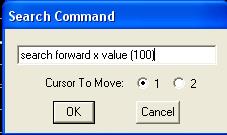 c. В появившемся диалоговом окне Search Command введите search forward x value (100). Укажите в строке Cursor to Move курсор 1. Команда поиска указывает модулю PSPICE искать точку на выбранном графике, которой соответствует значение по оси Х равное 100 и присвоить это значение в окне Probe Cursor курсору B1.
c. В появившемся диалоговом окне Search Command введите search forward x value (100). Укажите в строке Cursor to Move курсор 1. Команда поиска указывает модулю PSPICE искать точку на выбранном графике, которой соответствует значение по оси Х равное 100 и присвоить это значение в окне Probe Cursor курсору B1.
f. Нажмите ОК.
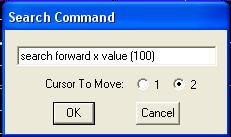 e. Выделите график Vdb(Out)@21 правой клавишей мыши (будет активизировании курсор 1). Повторно активизируйте команду поиска и выберите 2 в строке Cursor to Move (Активизация второго курсора с режимом перемещения в точку 100 по оси X и присвоение значения курсору B2).
e. Выделите график Vdb(Out)@21 правой клавишей мыши (будет активизировании курсор 1). Повторно активизируйте команду поиска и выберите 2 в строке Cursor to Move (Активизация второго курсора с режимом перемещения в точку 100 по оси X и присвоение значения курсору B2).
|
|
|
g. Нажмите ОК.
На рис.22 показано окно Probe Pspice c размещенными курсорами. В окне Probe Cursor указаны числовые значения для 1-го и 2-го курсора – B1 и B2 и их разности dif.
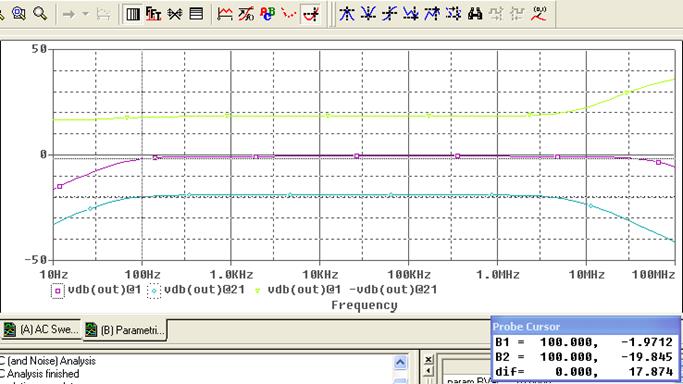
Рис. 22. Малосигнальные функции передачи в частотной области для входного сопротивления 100Ом и 10кОм
 Разность значений по оси Y для второго и первого курсора находится около значения 17.87. Это означает, что когда R1 ровно 10кОм то затухание в цепи на частоте 100Нz на 17.87 дБ больше, чем при R1 равном 100Ом.
Разность значений по оси Y для второго и первого курсора находится около значения 17.87. Это означает, что когда R1 ровно 10кОм то затухание в цепи на частоте 100Нz на 17.87 дБ больше, чем при R1 равном 100Ом.
6. В меню Tools нажмите Cursor и выберите Display для того чтобы скрыть курсоры.
7. Удалите графики.
 2015-06-24
2015-06-24 809
809








